Cara menjalankan pekerjaan cron setiap 30 detik di linux
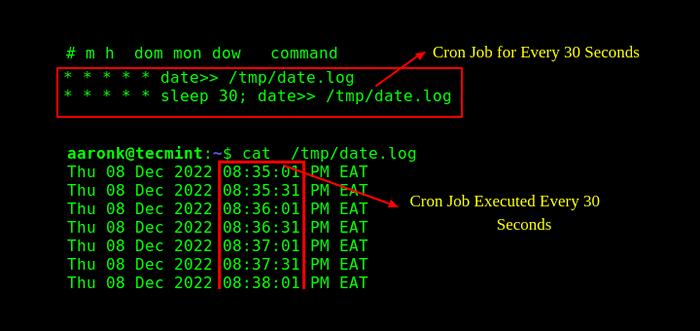
- 2309
- 46
- Darryl Ritchie
Singkat: Penjadwal Pekerjaan Cron tidak mendukung penjadwalan pekerjaan untuk berjalan pada interval detik. Di artikel ini, kami akan menunjukkan trik sederhana untuk membantu Anda menjalankan pekerjaan cron setiap 30 detik atau x detik di Linux.
Apakah Anda baru mengenal penjadwal pekerjaan cron dan ingin menjalankan pekerjaan setiap 30 detik? Sayangnya, Cron tidak mengizinkannya. Anda tidak dapat menjadwalkan pekerjaan cron untuk menjalankan setiap X Kedua. Cron hanya mendukung interval waktu setidaknya 60 detik (i.e 1 menit). Untuk menjalankan pekerjaan cron setiap 30 detik, Anda perlu menggunakan trik yang telah kami jelaskan di bawah ini.
[Anda mungkin juga suka: 11 contoh penjadwalan pekerjaan cron di Linux]
Dalam panduan ini, kami juga akan membahas banyak contoh lain untuk menjalankan pekerjaan atau perintah, atau skrip setiap x detik. Tapi mari kita mulai dengan meliput cara menjalankan pekerjaan cron setiap 30 detik di Linux.
Jalankan pekerjaan cron setiap 30 detik di Linux
Untuk mencapai tugas di atas, buat dua entri di crontab. Pekerjaan pertama akan menjalankan perintah tanggal setelah setiap menit (60 detik), kemudian entri kedua memanfaatkan perintah tidur untuk menunda jumlah waktu tertentu (30 detik dalam kasus ini) dan memohon tanggal Perintah lagi.
Anda perlu menambahkan entri berikut di crontab (tabel cron), dan buka untuk diedit menggunakan berikut ini crontab Perintah (The -e Bendera memungkinkan pengeditan):
# crontab -e
Tambahkan entri cron berikut ke file.
* * * * * Tanggal >> /tmp /tanggal.log * * * * * tidur 30; Tanggal >> /TMP /Tanggal.catatan
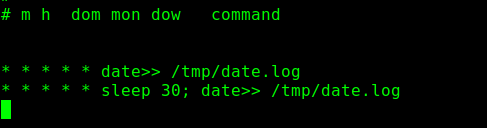 Tambahkan pekerjaan cron di Linux
Tambahkan pekerjaan cron di Linux Sekarang jika Anda memeriksa isi /TMP/Tanggal.catatan file, Anda harus melihat bahwa Perintah Tanggal dijalankan setiap 30 detik. Kami dapat menggunakan perintah CAT untuk melihat file dan memeriksa kolom waktu untuk mengonfirmasi, sebagai berikut:
$ CAT /TMP /Tanggal.catatan
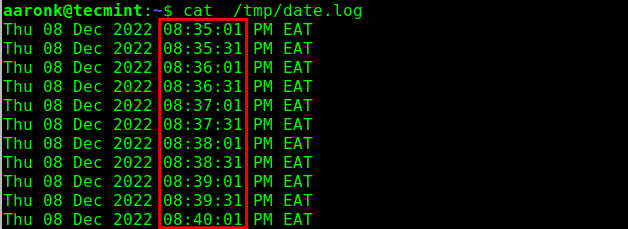 Periksa cron berjalan setiap 30 detik
Periksa cron berjalan setiap 30 detik Anda juga dapat menonton file yang diperbarui secara real-time. Untuk melakukan itu, gunakan perintah ekor dengan -F bendera.
$ tail -f /tmp /date.catatan
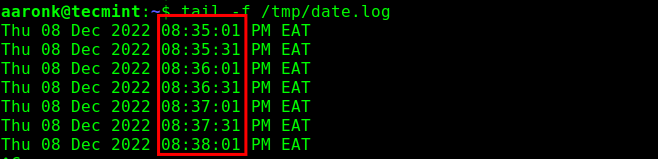 Lihat konten file secara real time
Lihat konten file secara real time Jalankan pekerjaan cron setiap 10 detik di Linux
Mari kita lihat lebih banyak contoh. Yang ini menunjukkan cara menjalankan pekerjaan cron setiap 10 detik. Caranya adalah bermain -main dengan tidur Jumlah detik perintah:
* * * * * Tanggal >> /tmp /tanggal.Log * * * * * tidur 10; Tanggal >> /TMP /Tanggal.log * * * * * tidur 20; Tanggal >> /TMP /Tanggal.log * * * * * tidur 30; Tanggal >> /TMP /Tanggal.log * * * * * tidur 40; Tanggal >> /TMP /Tanggal.log * * * * * tidur 50; Tanggal >> /TMP /Tanggal.catatan
Sekali lagi jika kita menonton /TMP/Tanggal.catatan file, itu harus diperbarui setiap 10 detik berdasarkan entri crontab di atas:
$ tail -f /tmp /date.catatan
Berikut adalah contoh lain dari mengeksekusi Perintah Tanggal setelah semuanya 15 detik:
* * * * * Tanggal >> /tmp /tanggal.log * * * * * tidur 15; Tanggal >> /TMP /Tanggal.log * * * * * tidur 30; Tanggal >> /TMP /Tanggal.log * * * * * tidur 45; Tanggal >> /TMP /Tanggal.catatan
Akhirnya, untuk menjalankan pekerjaan cron setiap 20 detik, Anda dapat memiliki sesuatu seperti ini:
* * * * * Tanggal >> /tmp /tanggal.log * * * * * tidur 20; Tanggal >> /TMP /Tanggal.log * * * * * tidur 40; Tanggal >> /TMP /Tanggal.catatan
Juga, berikut adalah lebih banyak artikel bagi Anda untuk mempelajari penjadwalan pekerjaan menggunakan Cron:
- Cara membuat dan mengelola pekerjaan cron di linux
- Cron vs Anacron: Cara menjadwalkan pekerjaan menggunakan Anacron di Linux
Sekarang Anda tahu itu! Kami telah menunjukkan kepada Anda berbagai contoh untuk menjalankan pekerjaan cron Every X kedua di Linux. Baca halaman Cron Man (dengan berlari pria cron Dan pria crontab perintah) untuk informasi lebih lanjut.
Jika Anda tahu tips atau trik perintah cron yang berguna, silakan bagikan di komentar di bawah.
- « 10 Alternatif Putty Terbaik untuk SSH Remote Connection
- 16 Alternatif Tim Microsoft Terbaik untuk Linux »

